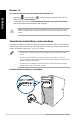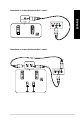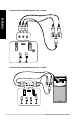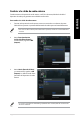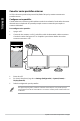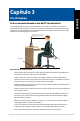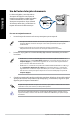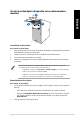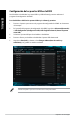User’s Manual
Uso del lector de tarjetas de memoria
Las cámaras digitales y otros dispositivos
de captura de imágenes usan tarjetas de
memoria para almacenar imágenes digitales
o archivos multimedia en ellas. El lector
de tarjetas incorporado en el panel frontal
del sistema permite leer y escribir datos en
tarjetas de memoria de diferentes tipos.
Para usar una tarjeta de memoria:
1. Inserte la tarjeta de memoria en la ranura para tarjetas que corresponda.
• Las tarjetas de memoria cuentan con una muesca que impide introducirlas en una posición
incorrecta. NO trate de insertar una tarjeta en una ranura por la fuerza; la tarjeta podría
resultar dañada.
• Puedeinsertarmediosenunaomásranurasparatarjetasyusarlostodos
independientemente. No inserte más de una tarjeta de memoria en una ranura.
2. Seleccione un programa en la ventana AutoPlay (Reproducción automática) para acceder a
los archivos.
• EnWindows®7,Si la función AutoPlay (Reproducción automática) NO está habilitada en el
equipo, haga clic en el botón Start (Inicio) de Windows® 7 en la barra de tareas; haga clic en
Computer (Equipo) y, a continuación, haga doble clic en el icono de la tarjeta de memoria
para acceder a los datos almacenados en ella.
• EnWindows®10,silafuncióndereproducciónautomáticaNOestáhabilitadaensuPC,haga
clic en File Explorer (Explorador de archivos) en el menú Start (Inicio) y, a continuación,
haga doble clic en el icono de la tarjeta de memoria para acceder a los datos que contiene.
• Cadaunadelasranurasparatarjetasdisponedeuniconodeunidadpropioenlapantalla
Computer (Equipo).
3. Cuando haya terminado, haga clic con el botón secundario del ratón en el icono de la unidad
de tarjeta de memoria en la pantalla Computer (Equipo) y, a continuación, haga clic en Eject
(Expulsar); quite la tarjeta a continuación.
No quite una tarjeta durante una operación de lectura, copia, formato o eliminación de los datos
contenidos en ella; de lo contrario, los datos podrían perderse.
Use la función “Safely Remove Hardware and Eject Media” (Quitar hardware de forma segura y
expulsar el medio), accesible a través del área de noticación de Windows, para quitar la tarjeta
de memoria.
ESPAÑOL
ESPAÑOL
28 Capítulo 2: Conexión de dispositivos al equipo
ESPAÑOL
ESPAÑOL